 (ELF 2学习板基于RK3588设计)
(ELF 2学习板基于RK3588设计)在数字多媒体的广阔应用领域中,RK3588处理器凭借其低功耗与高性能的卓越特性,正日益成为众多基于ARM架构设备的核心驱动力。然而,不容忽视的是,设备的启动方式对其整体性能表现及用户体验具有举足轻重的影响。在众多启动方案中,TF卡(即Micro SD卡)启动以其灵活性和经济性脱颖而出。采用TF卡启动,开发者能够便捷地更换或升级系统镜像,从而大幅提升设备的灵活性和环境适应性。本文将深入讲解如何在ELF 2学习板上实现TF卡启动的具体步骤。
为了更直观地观察启动现象,我们采用了以下配置:板卡通过eMMC启动的是基于Buildroot构建的文件系统,而通过TF卡启动的则是Desktop系统。
一、拷贝源码
程序源码:ELF2开发板资料包\02-Linux源代码\02-0 SDK源码\ELF2-linux-source.tar.bz2.0*
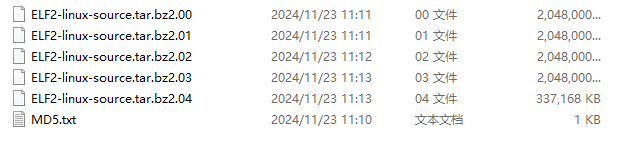
在家目录下创建work工作目录
elf@ubuntu:~$ mkdir work //按照顺序创建工作目录
将用户资料中的源码文件ELF2-linux-source.tar.bz2.0* 拷贝到虚拟机/home/elf/work目录。
elf@ubuntu:~$ cd work/ //切换到工作目录 elf@ubuntu:~/work$ cat ELF2-linux-source.tar.bz2.0* > ELF2-linux-source.tar.bz2 elf@ubuntu:~/work$ tar -xvf ELF2-linux-source.tar.bz2 //在当前位置解压压缩包
运行命令后等待完成即可。
二、修改设备树文件
TF卡中文件系统所在分区为/dev/mmcblk1p6
emmc文件系统所在分区为/dev/mmcblk0p6
TF卡启动需要修改在设备树文件,将设备树中定义的文件系统的分区改为/dev/mmcblk1p6
elf@ubuntu:~/work$ cd ELF2-linux-source/ elf@ubuntu:~/work/ELF2-linux-source$ vi kernel/arch/arm64/boot/dts/rockchip/elf2-kernel.dts
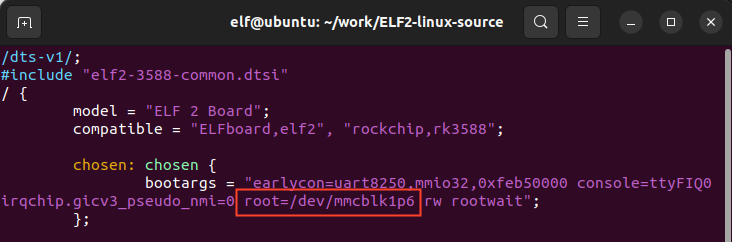
修改之后全编译,生成新的update.img制作启动卡。
三、编译
在源码路径内,提供了编译脚本build.sh,运行该脚本对整个源码进行编译
elf@ubuntu: ~/work/ELF2-linux-source$ ./build.sh chip
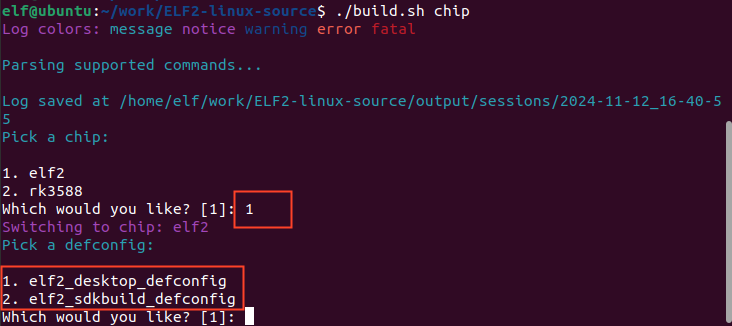
首先选择编译平台,输入 1 选择 ELF 2学习板;接着选择编译的文件系统:ELF 2学习板支持两种文件系统。若要编译Ubuntu 22.04文件系统,请输入1,选择对应的 elf2_desktop_defconfig 配置文件;若要编译buildroot来构建文件系统,请输入2,选择对应的 elf2_sdkbuild_defconfig 配置文件。
选择之后,使用build.sh进行全编译。
elf@ubuntu: ~/work/ELF2-linux-source$ ./build.sh
编译时间比较久,请耐心等待,成功后,系统镜像将在rockdev文件夹下生成。

rockdev文件夹中的镜像文件均为软链接,目标文件所在路径如下:
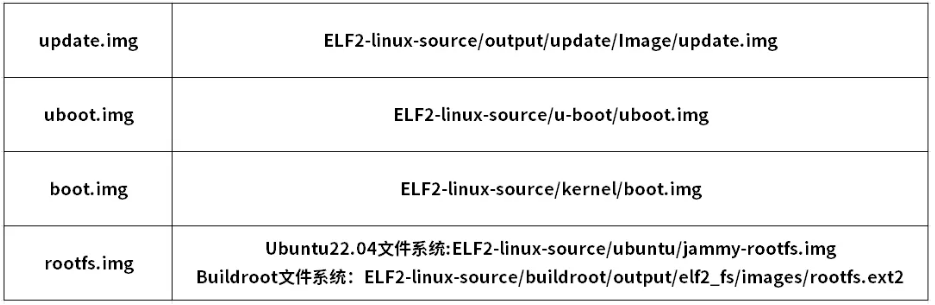
四、制作启动卡
将ELF 2开发板资料包\06-常用工具\06-3 烧写工具\TF卡烧写\SDDiskTool_v1.78.zip拷贝到windows任意目录。以管理员权限运行SD_Firmware_Tool.exe。
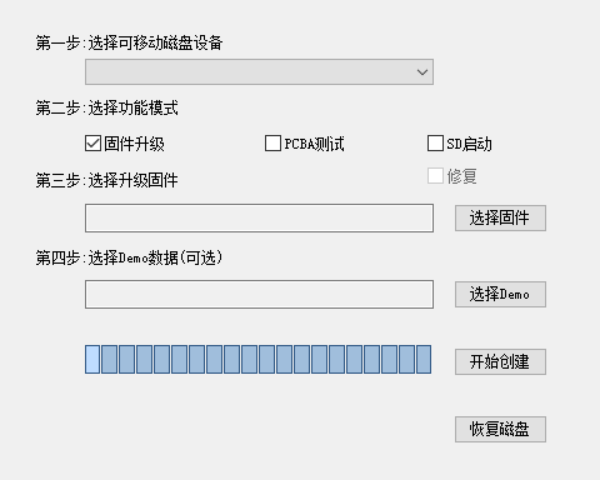
将TF卡通过读卡器连接至电脑的USB接口,选择磁盘设备,点击恢复磁盘,会将磁盘设备格式化为FAT32格式。
注意:本次测试使用的为16GB的TF卡,建议使用32GB以下的TF卡。
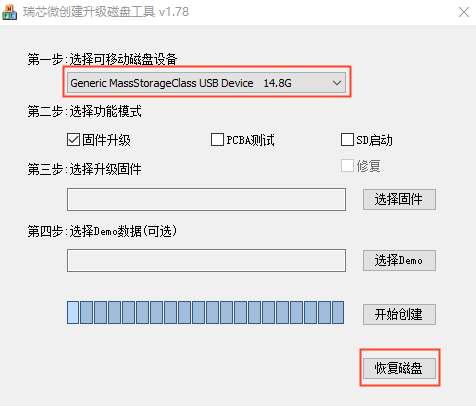
格式化完成之后,勾选SD卡启动,选择全编译生成的固件update.img,点击开始创建。
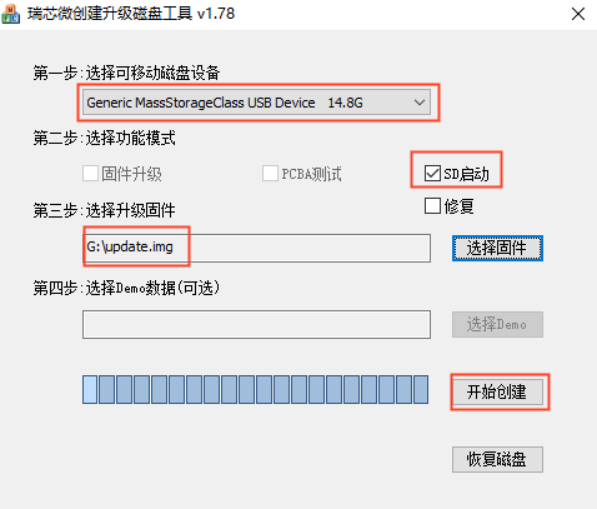
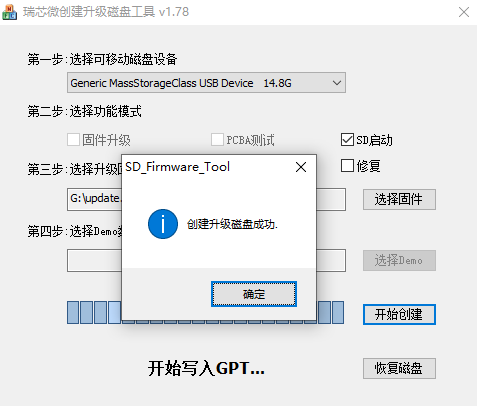
五、TF卡启动
板卡默认是emmc,eMMC启动的是基于Buildroot构建的文件系统,如下图所示:

将制好的启动卡插到板卡上,重新启动,接上调试串口,显示的是elf2-desktop login,如下图所示,说明成功启动TF卡中的系统

至此,就已完成了通过TF卡启动ELF 2学习板的介绍。衷心希望这份详尽的指南能够为各位技术爱好者提供切实的帮助。
-
嵌入式
+关注
关注
5186文章
20146浏览量
328814 -
嵌入式开发系
+关注
关注
0文章
2浏览量
5291 -
学习板
+关注
关注
0文章
47浏览量
12551 -
嵌入式开发板
+关注
关注
5文章
104浏览量
19682 -
TF卡
+关注
关注
2文章
89浏览量
12918
发布评论请先 登录
ElfBoard技术贴|如何在【RK3588】ELF 2开发板上进行根系统的定制

技术贴|【RK3588】ELF 2开发板如何添加exFAT和NTFS文件系统格式

飞凌嵌入式ElfBoard ELF 1板卡-TF卡烧录流程之烧写过程
嵌入式学习-飞凌嵌入式ElfBoard ELF 1板卡-TF卡烧录流程之烧写过程
【ELF 2学习板试用】ELF 2开发板开箱测评
飞凌嵌入式-ELFBOARD-ELF 2 TF卡介绍
飞凌嵌入式-ELFBOARD-ELF 2-TF卡介绍
ElfBoard技术贴|【RK3588】ELF 2开发板开机自启动详解

ElfBoard技术贴|如何在【RK3588】ELF 2开发板用户空间更换开机Logo






 ElfBoard技术贴|如何通过TF卡启动ELF 2学习板
ElfBoard技术贴|如何通过TF卡启动ELF 2学习板














评论